在Windows上掛載NFS共享檔案系統
- 王林轉載
- 2024-01-01 17:05:241907瀏覽
| 導讀 | 眾所周知,nfs和smb是Linux伺服器上的文件共享協議,smb使用的是samba協議和windows的文件共享使用的是一種協議,也就是說smb是跨平台的文件共享協議,而NFS個人認為是Linux系統或類別uinx系統的檔案共享協定。最近看到網路部落格文章發現windows系統也可以掛載nfs系統,忍不住分享給大家。 |
| 主機 | 作業系統 | IP位址 | 軟體包 |
| NFS主機 | Centos7.2 | 192.168.190.128 | nfs-utils、rpcbind |
| Windows Client | Windows server 2008 | 192.168.190.129 | 網路檔案系統 |
# 使用yum安装nfs-utils和管理工具rpcbind [root@bogon ~]# yum -y install nfs-utilsrpcbind # 建立共享文件夹 [root@bogon ~]# mkdir /nfs [root@bogon ~]# vim /etc/exports # nfs是共享的目录名,*是指所有主机,rw是指读写权限,如果需要只读可以改为ro /nfs *(rw)
# 注意:為需要共享的檔案設定存取權限,因為nfs會預設將所有的存取用戶都對應到nobody用戶,但是我們剛剛建立的用戶對需要共享的檔案沒有存取權限,這裡設定為完全訪問,若需要再公網上使用則需要將權限設定為可以供生產環境使用即可
[root@bogon ~]# chmod 777 /nfs [root@bogon ~]# systemctl start nfs.service [root@bogon ~]# systemctl startrpcbind.serviceWindows Server 2008 R2 操作
開啟「控制台」 → 點選「角色」 → 點選「新增角色」 → 點選「下一步」 → 點選「檔案服務」 → 點選「下一步「 →點選」下一布」 → 選擇「網路檔案系統服務」 → 點選「下一步「 → 點選」安裝“,如下圖所示:

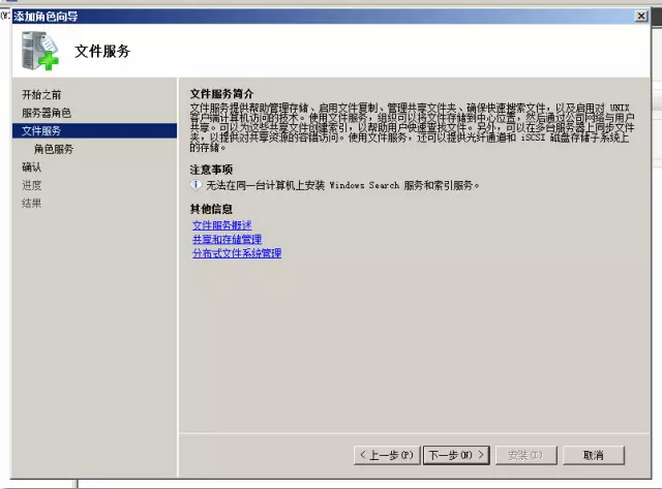
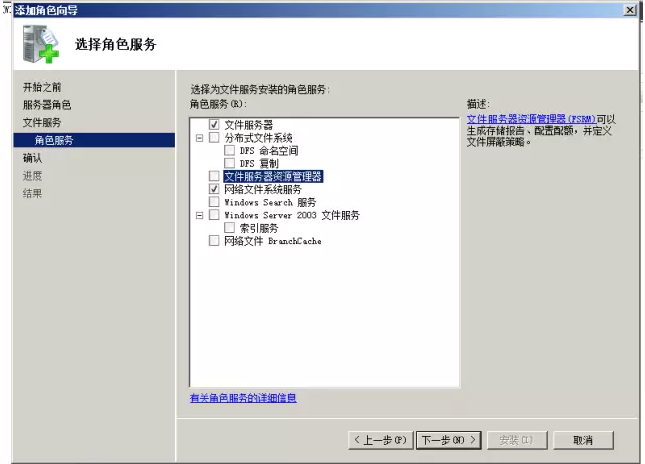
##安裝完成後需要同時鍵入「Win r」鍵開啟cmd
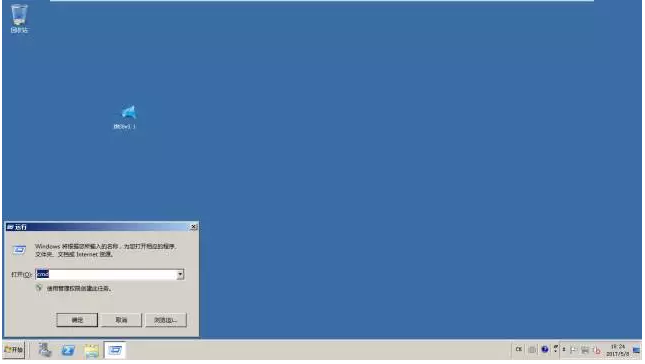
# 註:192.168.190.128是nfs伺服器的位址,/nfs是伺服器的共用目錄,X是nfs在windows中的掛載點
輸入:mount 192.168.190.128:/nfs X:
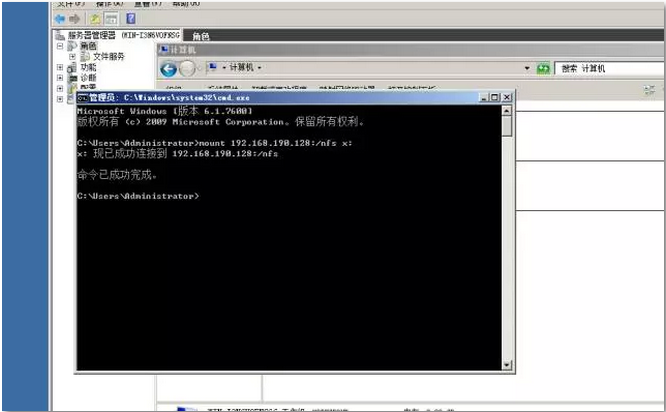
開啟電腦發現已經掛載成功
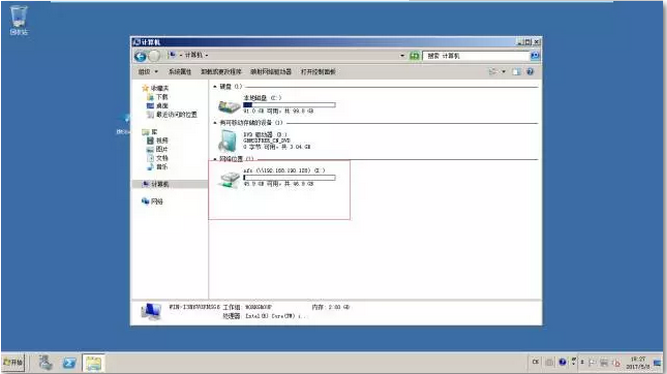
若要開機自動掛載可以點選「電腦」 → 點選「映射網路磁碟機」 → 「輸入網路共用檔案路徑「 → 」完成「
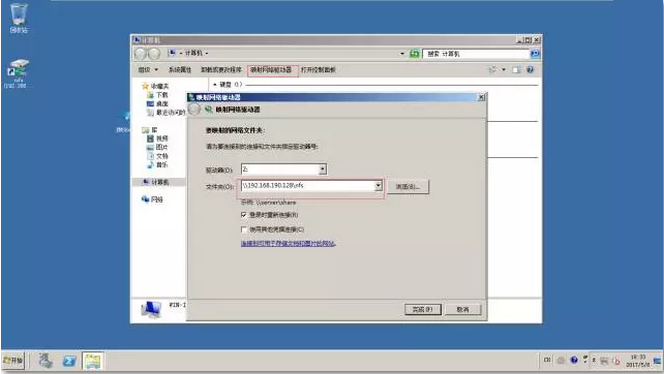
以上是在Windows上掛載NFS共享檔案系統的詳細內容。更多資訊請關注PHP中文網其他相關文章!
陳述:
本文轉載於:linuxprobe.com。如有侵權,請聯絡admin@php.cn刪除

